
Mundarija:
- Muallif John Day [email protected].
- Public 2024-01-30 13:24.
- Oxirgi o'zgartirilgan 2025-01-23 15:14.

Ko'pchiligimiz malina pi kartasi bir vaqtning o'zida bir nechta qurilmalarni almashtira olmaganda muammoga duch keldik. Shunday qilib, 26 GPIO pimi yordamida bir nechta qurilmalarni ulash mumkin emas. Bundan tashqari, uni 26 dan oshib bo'lmaydi, shuning uchun 26 dan ortiq qurilmani ulash mumkin emas.
Bu muammoni GPIO sarlavhasi yordamida hal qilish mumkin. Bir sarlavhada biz 16 ta o'rni bo'lgan o'rni taxtasini ulashimiz mumkin va biz taxtalar sonini 128 ga etkazishimiz mumkin. Shunday qilib, jami 128*16 ta qurilmani ulash mumkin.
Keyin boshlaylik!
1 -qadam: Uskuna kerak

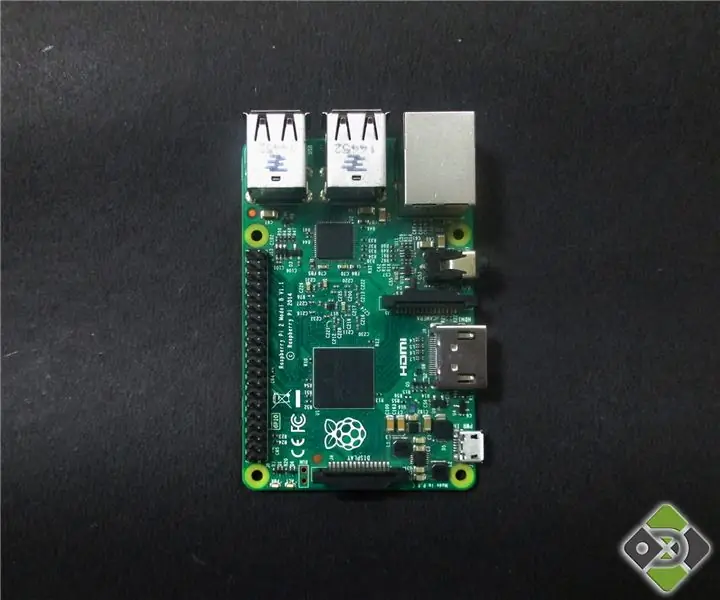


Ushbu loyiha uchun biz quyidagilarni ishlatamiz:
1. O'rnimizni boshqaruvchisi
2. Raspberry Pi
3. I2C qalqoni
4. 12V quvvat adapteri
5. I2C ulanish kabeli
Siz ularni bosish orqali mahsulotni sotib olishingiz mumkin. Bundan tashqari, siz Dcube do'konida ajoyib materiallarni topishingiz mumkin.
2 -qadam: Uskuna ulanishlari

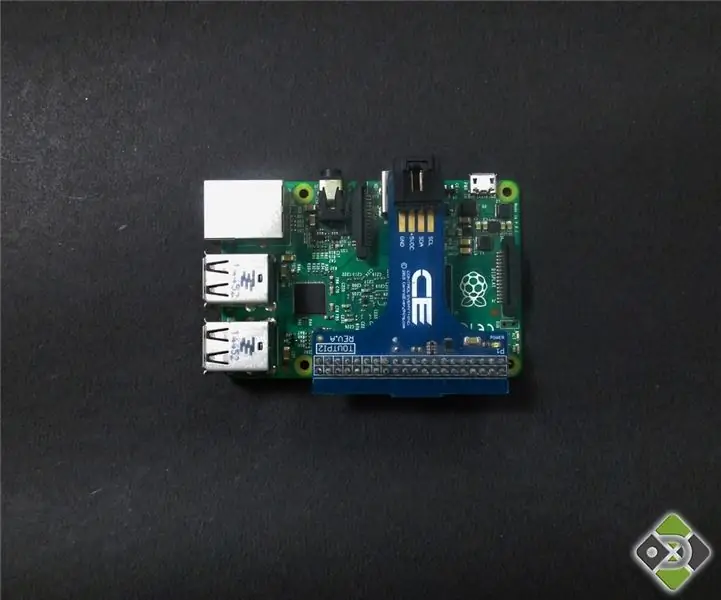


Raspberry Pi -ni I2C Shield/Adapter bilan ulash bosqichlari
Birinchidan, Raspberry Pi -ni oling va unga I²C qalqonini qo'ying. Qalqonni sekin bosing va biz bu qadamni pirogdek oson bajaramiz (1 va 2 -rasmlarga qarang).
MCP23008 Relay Controller va Raspberry Pi ulanishi
I2C kabelidan foydalanib, MCP23008 o'rni boshqaruvchisini I2C qalqonidagi I2C ulanish porti orqali malinaga ulang (3 -rasmga qarang).
Plitalarni quvvatlantiring
Raspberry Pi har qanday Micro USB kabeli bilan quvvatlanishi mumkin. U 5V va 2A da ishlaydi. Micro USB kabelini Raspberry Pi quvvat manbaiga ulang. Shuningdek, 12V quvvat adapteri bilan o'rni boshqaruvchisini yoqishni unutmang. Uni ulang va biz borishga tayyormiz!
Yakuniy ulanishlar 4 -rasmda keltirilgan.
3 -qadam: Ishlash va kodlash (Java yordamida)
Biz qurilmani Linux (Raspbian) bilan yukladik. Bunda biz monitor ekranli Raspberry Pi -dan foydalanmoqdamiz
1. https://pi4j.com/install.html saytidan "pi4j kutubxonasini" o'rnating. Pi4j - Raspberry Pi uchun Java kirish/chiqish kutubxonasi. "Pi4j kutubxonasi" ni o'rnatishning eng oson va eng afzal qilingan usuli - Raspberry Pi -da to'g'ridan -to'g'ri aytilmagan buyruqni bajarish:
curl -s get.pi4j.com | sudo bash OR curl -s get.pi4j.com
2. Kod yozilishi mumkin bo'lgan yangi faylni yaratish uchun quyidagi buyruq ishlatiladi:
vi FILE_NAME.java
masalan. vi SAMPLE1.java
3. Faylni yaratgandan so'ng, biz bu erga kodni kiritishimiz mumkin. Ba'zi java kodlari bizning GitHub omborimizda mavjud. Ularni bu erdan nusxalash orqali ishlatishga tayyor.
4. Kodni kiritish uchun "i" tugmasini bosing.
5. Yuqoridagi ombordan kodni nusxa oling va uni siz yaratgan faylga joylashtiring.
6. Kodlash tugagandan so'ng "esc" tugmasini bosing.
7. Keyin kod oynasidan chiqish uchun quyidagi buyruqdan foydalaning:
: wq
Bu terminal oynasiga qaytish uchun buyruq yozish
8. Quyidagi buyruq yordamida kodni tuzing:
pi4j FILE_NAME.java
masalan. pi4j SAMPLE1.java
9. Agar xato bo'lmasa, dasturni pastda ko'rsatilgan buyruq yordamida ishga tushiring:
pi4j FILE_NAME
Masalan. pi4j MASALA1
Kodlar omborida 5 ta namuna kodlari mavjud va ular har xil kombinatsiyalarda o'z o'rni boshqarishi mumkin. Shunday qilib, biz malina pi bilan o'rni nazoratini qildik.
Keling, estafetani raqsga tushirish uchun qaysi kuyni kuylashingiz mumkinligini ko'rib chiqaylik !!
Tavsiya:
Telefon boshqaruvi bilan elektr uzun taxtani qanday qurish mumkin: 6 qadam (rasmlar bilan)

Telefon boshqaruvi bilan elektr uzun taxtani qanday qurish mumkin: elektr uzun taxtalar juda zo'r! BLUETOOTHUpdate #1 telefon bilan boshqariladigan elektr lonbordni qanday qurish kerakligi haqida yuqoridagi videodagi test sinovlari tashqaridan tezroq chiqish
Internet orqali Arduino o'rni boshqaruvi: 5 qadam

Internet orqali Arduino o'rni boshqaruvi: xush kelibsiz
Ob'ektlarni kuzatish kamerasi aylanishi o'qi bilan. 3D bosma va RoboClaw DC dvigatel boshqaruvi va Arduino -da qurilgan: 5 qadam (rasmlar bilan)

Ob'ektni kuzatish kamerasi aylanishi o'qi bilan. 3D bosilgan va RoboClaw DC Motor Controller & Arduino-da qurilgan: bu loyiha mening qiziqishimni DIY bilan uyg'unlashtirganimdan beri eng sevimli loyihalarimdan biri bo'ldi. Men har doim kinofilmlarni tomosha qilish uchun ekran bo'ylab harakatlanayotgan filmlardagi kinofilmlarga taqlid qilishni xohlaganman
ESP8266 o'rni boshqaruvi: 3 qadam (rasmlar bilan)

ESP8266 Relay-control: Yangilanish (07.02.2017): Men ESP8266-ni boshqarish uchun dasturning Windows-versiyasini yangiladim. Men "Kichik oyna" -Modini ("SW") qo'shdim: u dasturning mikro-versiyasini vazifalar panelining yuqori qismiga joylashtiradi, shunda siz
Wi -Fi va IQ masofadan boshqarish pulti va Android ilovasi yordamida NodeMCU va IQ qabul qilgich bilan 8 ta o'rni boshqaruvi: 5 qadam (rasmlar bilan)

Wi -Fi va IQ masofadan boshqarish pulti va Android ilovasidan foydalangan holda NodeMCU va IQ qabul qilgich bilan 8 ta o'rni boshqaruvi: Wi -Fi va ir masofali va android ilovasi orqali nodemcu va ir qabul qilgich yordamida 8 ta o'rni kalitini boshqarish. Masofadan boshqarish pulti Wi -Fi ulanishidan qat'i nazar ishlaydi. BU YERGA
